电脑开不了机怎么u盘启动装系统?
1、解压并打开u盘工具,将你的u盘制作成u盘启动盘备用
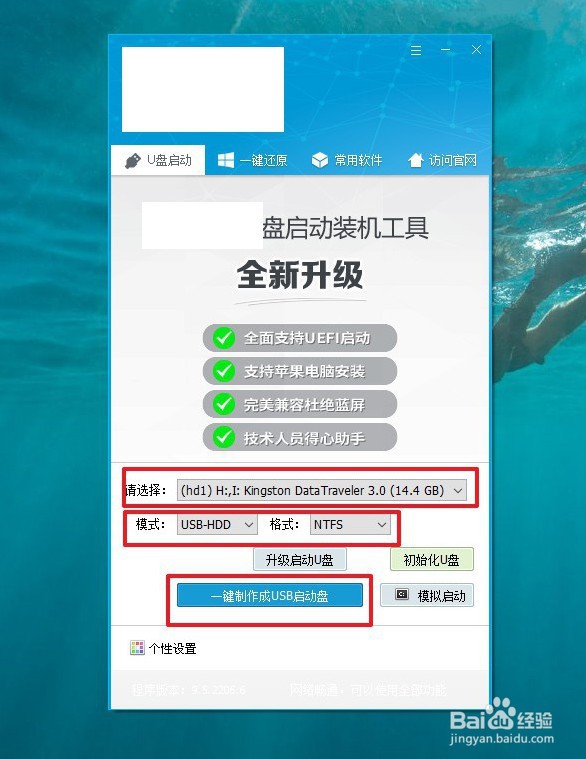
2、u盘启动盘制作成功后,下载并保存Windows系统镜像至U盘启动盘里面
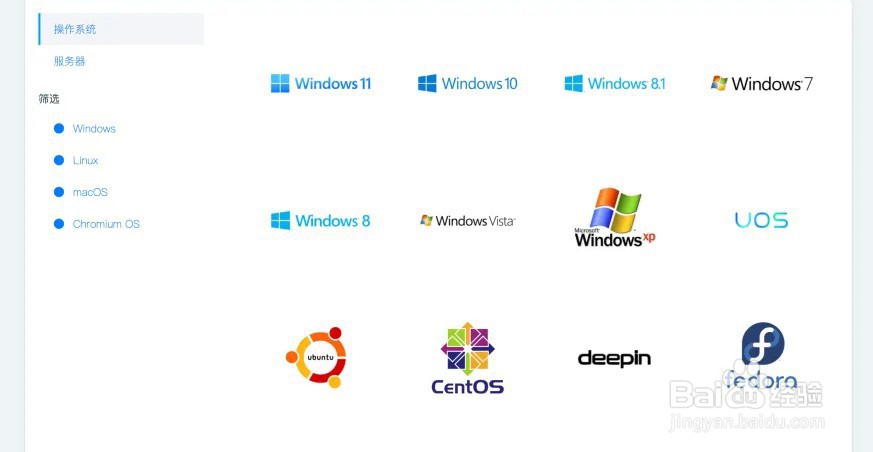
3、为了后续操作,查询u盘启动快捷键,注意不同电脑所使用的快捷键可能不一致
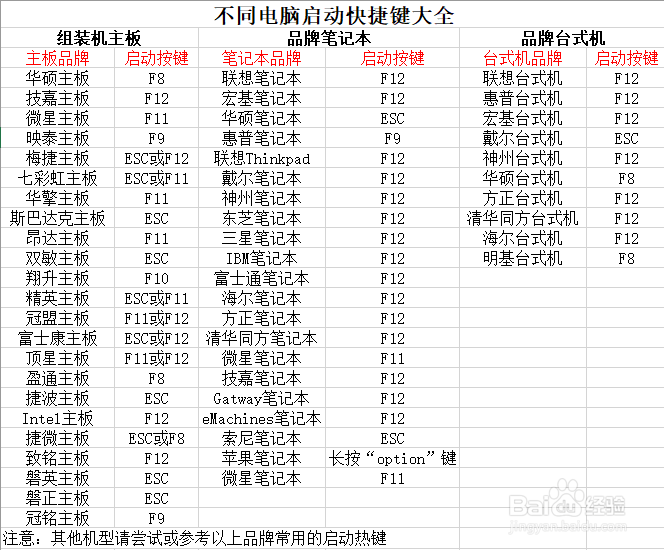
4、u盘启动盘插入电脑后,重新开机,快速按下u盘启动快捷键,选中u盘并回车
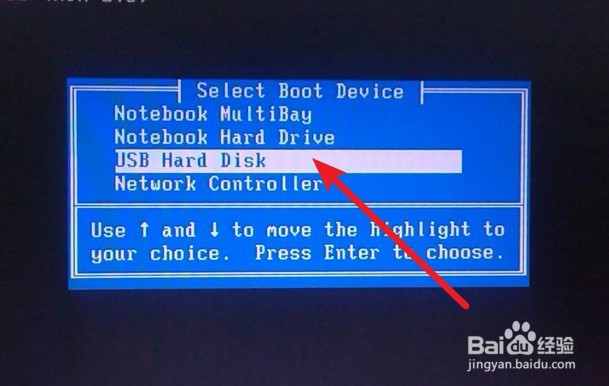
5、如图所示,进入PE选择界面,选择【1】启动winpe系统回车操作
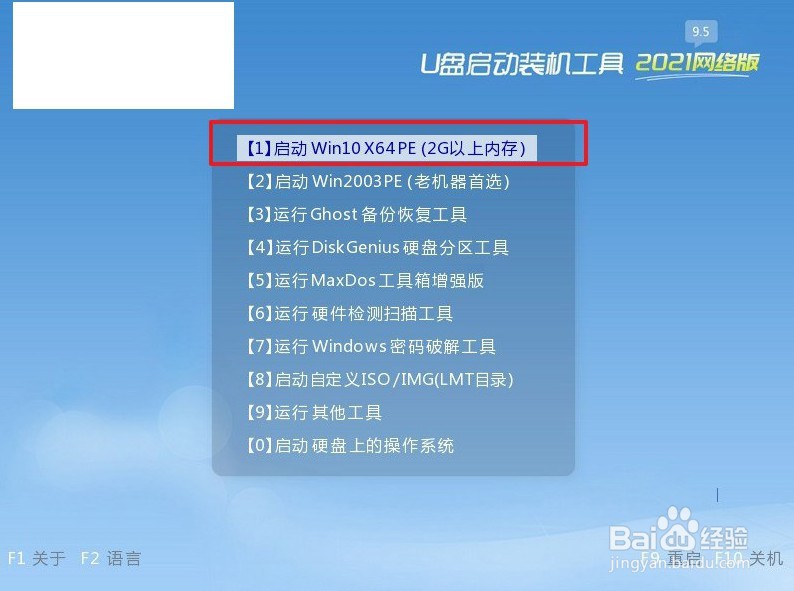
6、进入系统桌面,如图所示,选择系统镜像安装在C盘,点击“执行”继续操作
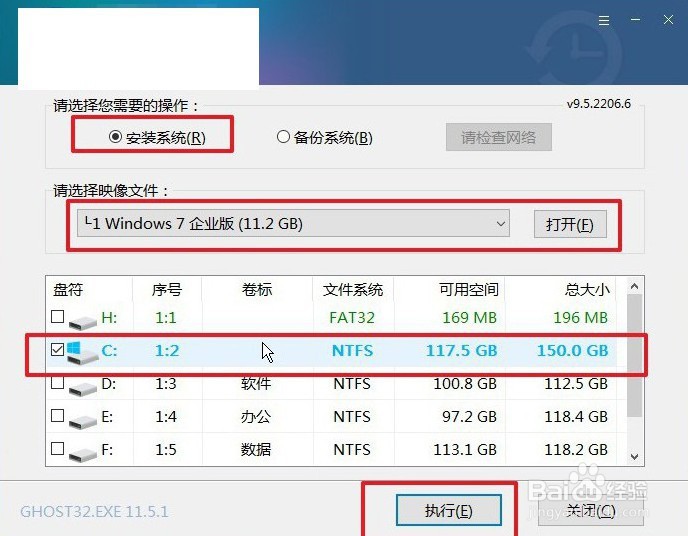
7、在弹出的“一键还原”提示框中,默认勾选,点击“是”进入下一步安装
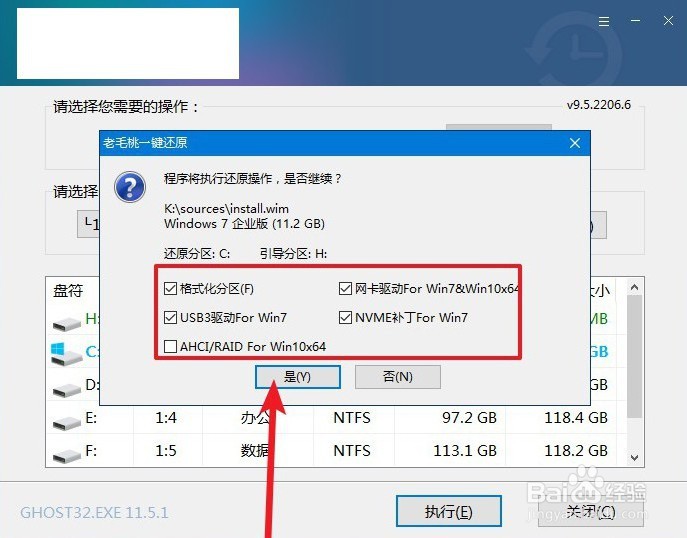
8、界面展示重启设置时,点击进行勾选,等待电脑初次进入重启,拔掉U盘
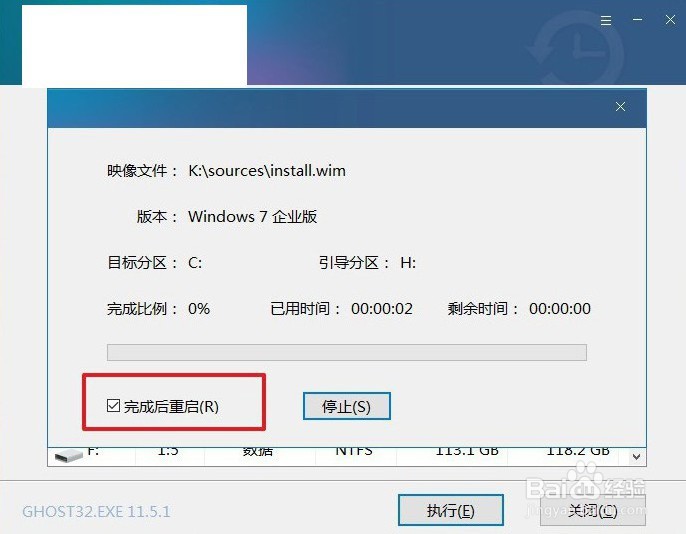
9、最后,我们不用进行什么操作,多次重启后,电脑进入Win7系统桌面,则重装成功

声明:本网站引用、摘录或转载内容仅供网站访问者交流或参考,不代表本站立场,如存在版权或非法内容,请联系站长删除,联系邮箱:site.kefu@qq.com。